Win7のネット接続方法(モデム)
パソコンでインターネットの接続設定が必要になります。
Check!
モデム(回線終端装置)ではなく、小型ONUが届いた場合はお使いのひかり電話対応ルータの配線方法をご参照ください。

設定方法
①画面右下の「ネットワークアイコン」を右クリックし
②「ネットワークと共有センターを開く」をクリックします。
②「ネットワークと共有センターを開く」をクリックします。
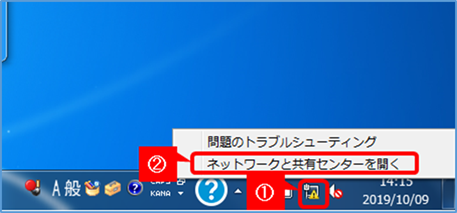
「新しい接続またはネットワークのセットアップ」をクリックします。
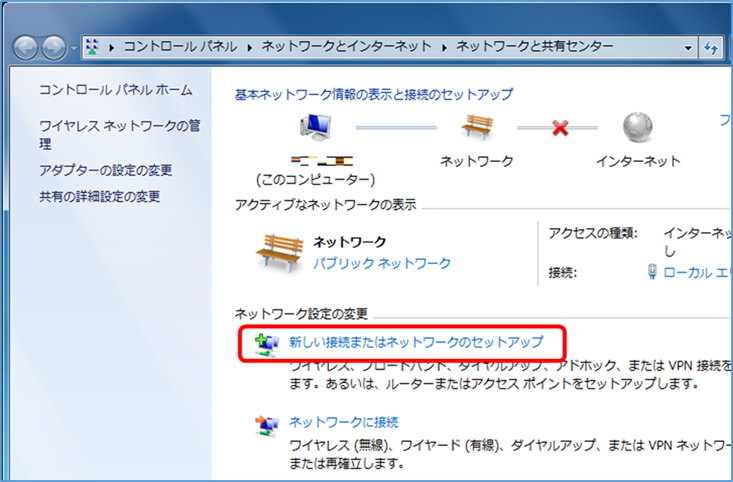
「インターネットに接続します」が反転表示していることを確認し、「次へ」をクリックします。
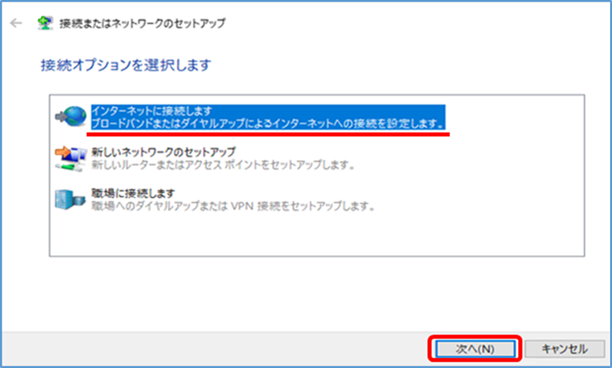
「ブロードバンド(PPPoE)」をクリックします。
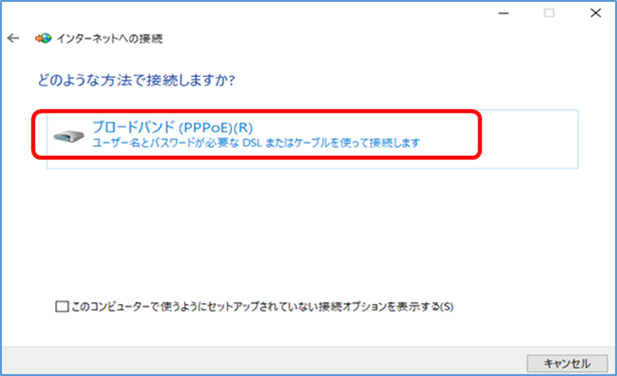
①プロバイダからの情報に基づき、「ユーザー名」「パスワード」を入力します。
②「このパスワードを記憶する」にチェックを入れます。
③「接続」をクリックします。
・ユーザー名は、”@”から始まる[識別子]まで入力する必要があります。 識別子がご不明の場合は、ご契約のプロバイダにお問合せください。
・プロバイダから書類が届いていない場合は、プロバイダからEメールやショートメッセージが届いていないかご確認ください。プロバイダから書類、メール、ショートメッセージが来ていない、もしくは入力する情報がご不明の場合は、ご契約のプロバイダにお問合せください。
②「このパスワードを記憶する」にチェックを入れます。
③「接続」をクリックします。
Check!
・アルファベットは大文字と小文字や半角と全角が区別されるため、入力の間違いがないようにご注意ください。・ユーザー名は、”@”から始まる[識別子]まで入力する必要があります。 識別子がご不明の場合は、ご契約のプロバイダにお問合せください。
・プロバイダから書類が届いていない場合は、プロバイダからEメールやショートメッセージが届いていないかご確認ください。プロバイダから書類、メール、ショートメッセージが来ていない、もしくは入力する情報がご不明の場合は、ご契約のプロバイダにお問合せください。
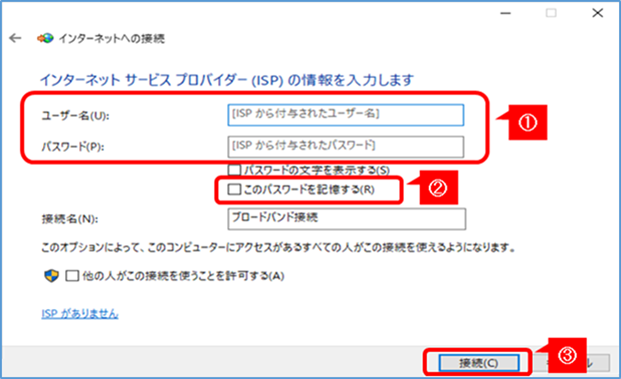
接続テストを行います。接続試行中、しばらく以下のような画面が表示されます。
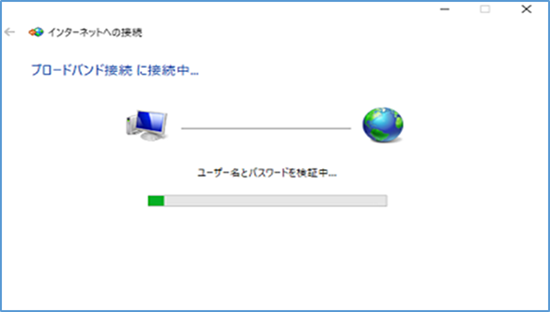
接続が成功すると以下のような画面に変わります。「今すぐインターネットを閲覧します」をクリックしてください。
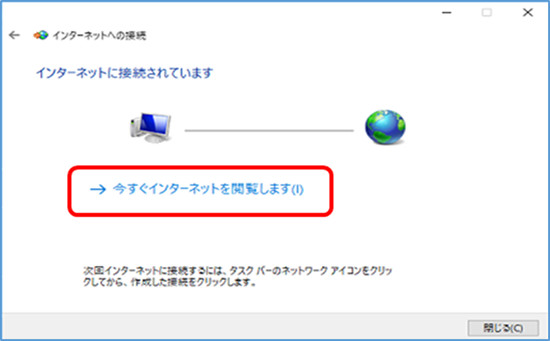
インターネット閲覧ソフト(ブラウザ)が起動します。
サイトの閲覧ができたら、別のページにも移動、閲覧ができるかどうかも確認してください。
別ページへの移動、閲覧もできれば、インターネットへの接続完了です。
サイトの閲覧ができたら、別のページにも移動、閲覧ができるかどうかも確認してください。
別ページへの移動、閲覧もできれば、インターネットへの接続完了です。
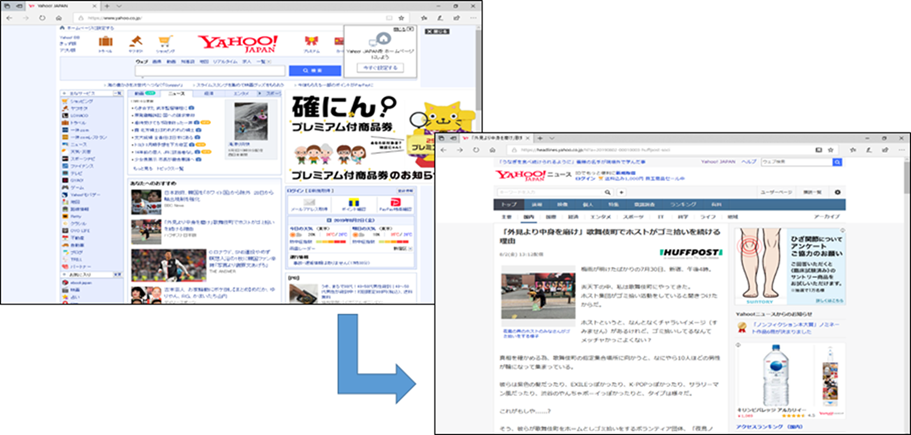
再接続方法
Check!
設定は上記で完了ですが、パソコンを起動時に、都度手動でインターネットへの接続を行う必要があります。画面右下の「ネットワークアイコン」を右クリックし「ネットワークと共有センターを開く」をクリックします。
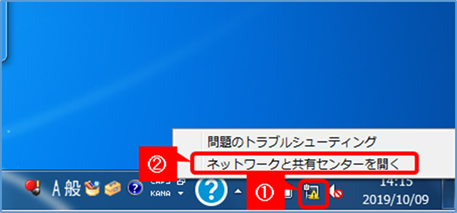
左の項目から「アダプタの設定の変更」をクリックします。
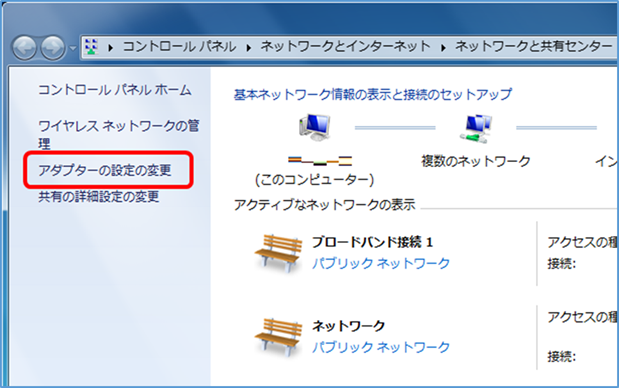
①設定した接続先名のアイコンを右クリックし、②[接続]をクリックします。
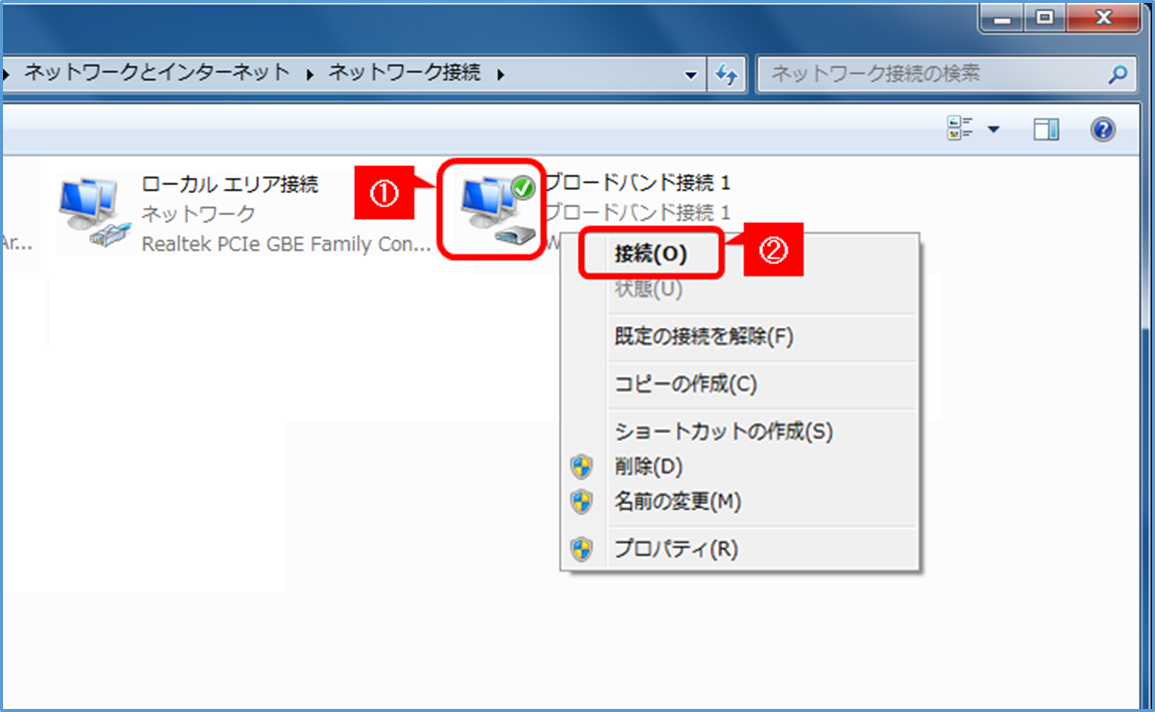
①パスワードを入力し②[接続]をクリックします。
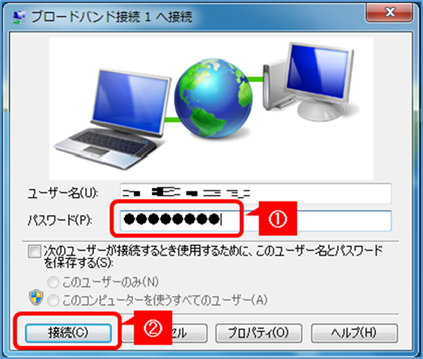
疑問・問題は解決しましたか?
アンケートへのご協力ありがとうございました。
リモートサポートサービス会員様はチャットでオペレーターに質問できます。
お困りごとが解決できない場合は、下のボタンから是非チャットをご利用ください。
リモートサポートサービス会員様はチャットでオペレーターに質問できます。下のボタンから是非チャットをご利用ください。






